Hvordan slettes og returneres flere matchende værdier på én gang i Google-ark?
Den normale Vlookup-funktion i Google-ark kan hjælpe dig med at finde og returnere den første matchende værdi baseret på en given data. Men nogle gange skal du muligvis vlookup og returnere alle matchende værdier som vist nedenstående skærmbillede. Har du gode og nemme måder at løse denne opgave på Google-ark?

Vlookup og returner alle matchende værdier vandret i Google ark
Vlookup og returner alle matchende værdier lodret i Google-ark
Vlookup og returner alle matchende værdier vandret i Google ark
Følgende formel kan hjælpe dig med at finde og returnere alle matchende værdier fra en anden kolonne, gør venligst som denne:
1. Indtast denne formel: = TRANSPOSE (FILTER ($ B $ 2: $ B $ 16, $ A $ 2: $ A $ 16 = D2)) ind i en tom celle, hvor du vil sende resultatet, og tryk derefter på Indtast nøgle, alle værdier baseret på de givne data er returneret vandret, se skærmbillede:
Bemærk: I formlen: B2: B16 er det område, som du vil returnere matchende værdier fra, A2: A16 er søjledataene, der indeholder opslagsværdien, D2 er den værdi, du vil søge efter.

2. Vælg derefter celleformlen, og træk fyldhåndtaget ned til de celler, du vil returnere deres matchende værdier, alle matchende værdier er blevet ekstraheret som vist nedenstående skærmbillede :

Vlookup og returner alle matchende værdier lodret i Google-ark
Hvis du vil slå op og returnere de matchende værdier og vise lodret, kan nedenstående formel hjælpe dig.
1. Indtast venligst denne formel: = FILTER ($ B $ 2: $ B $ 16, $ A $ 2: $ A $ 16 = E1) ind i en tom celle, og tryk på Indtast nøgle, alle de tilsvarende værdier er ekstraheret lodret på én gang, se skærmbillede:
Bemærk: I formlen: B2: B16 er de kolonnedata, som du vil returnere matchende værdier fra, A2: A16 er den kolonne, der indeholder opslagsværdien, E1 er den værdi, du vil søge efter.
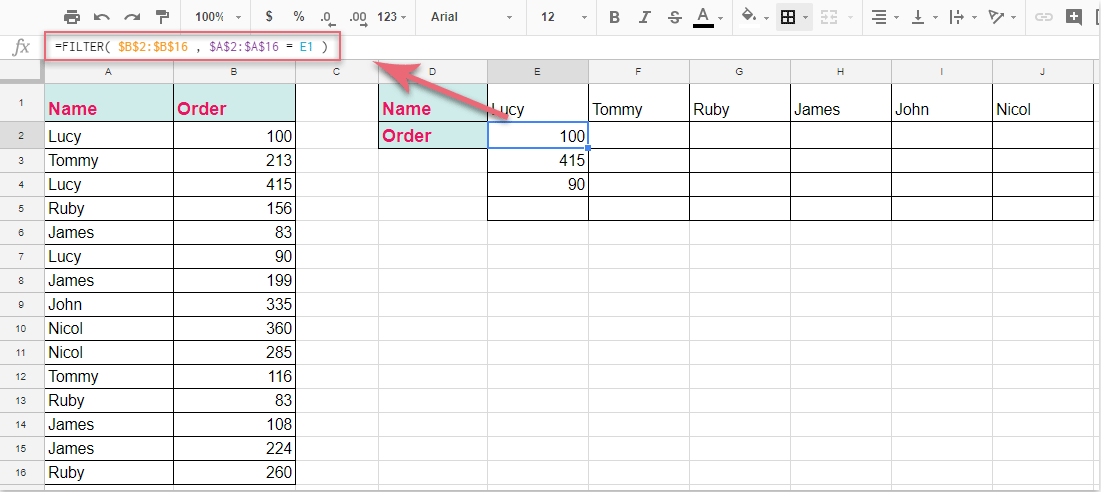
2. Vælg derefter formelcellen, og træk udfyldningshåndtaget over til højre for at anvende denne formel, så får du resultaterne efter behov, se skærmbillede:

Bedste kontorproduktivitetsværktøjer
Overlad dine Excel-færdigheder med Kutools til Excel, og oplev effektivitet som aldrig før. Kutools til Excel tilbyder over 300 avancerede funktioner for at øge produktiviteten og spare tid. Klik her for at få den funktion, du har mest brug for...

Fanen Office bringer en grænseflade til et kontor med Office, og gør dit arbejde meget lettere
- Aktiver redigering og læsning af faner i Word, Excel, PowerPoint, Publisher, Access, Visio og Project.
- Åbn og opret flere dokumenter i nye faner i det samme vindue snarere end i nye vinduer.
- Øger din produktivitet med 50 % og reducerer hundredvis af museklik for dig hver dag!

